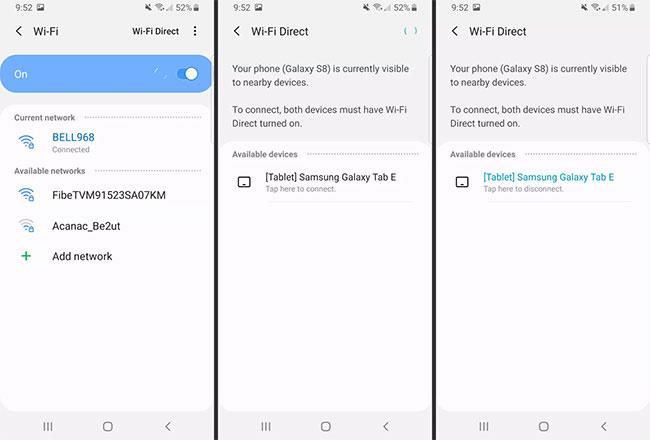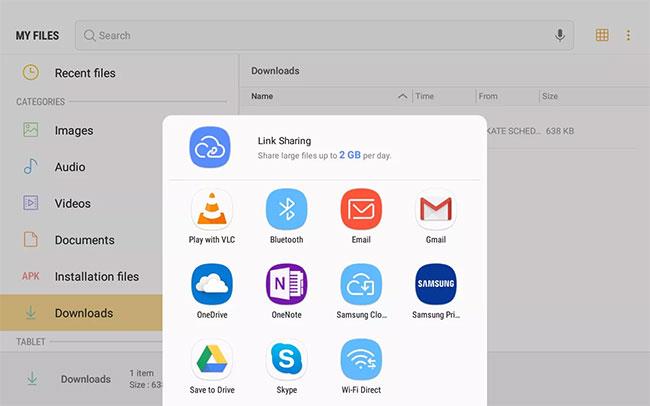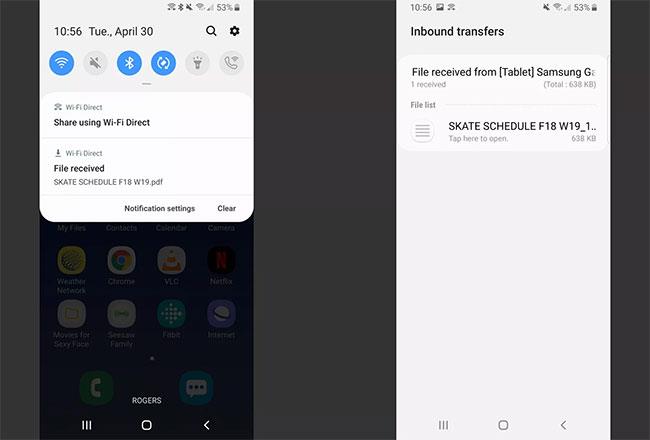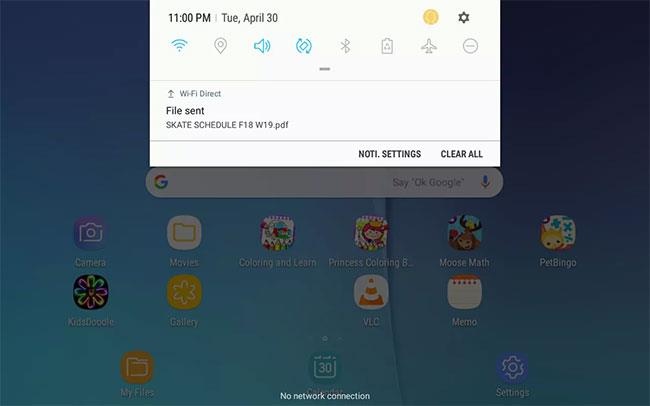„Wi-Fi Direct“ naudojimas „Android“ įrenginiuose failams bendrinti yra puiki „Bluetooth“ alternatyva – mažesnis diapazonas ir lėtesnis perdavimo greitis. Dėl galimybės prijungti du ar daugiau telefonų ar planšetinių kompiuterių „Wi-Fi Direct“ nebereikia interneto ryšio. Failų bendrinimas, dokumentų spausdinimas ir ekrano projekcija yra pagrindiniai „Wi-Fi Direct“ naudojimo būdai mobiliuosiuose įrenginiuose.
Šiame straipsnyje pateiktos instrukcijos taikomos „Samsung“ įrenginiams, kuriuose veikia 7, 8 ir 9 versijos „Android“.
Naudokite „Wi-Fi Direct“ naudodami „Android Pie“, „Oreo“ ir „Nougat“.
Šie veiksmai parodo, kaip prisijungti prie „Samsung“ įrenginių naudojant „Wi-Fi Direct“ naudojant „Android 9“, „8“ ir „7“.
1. Paleiskite programą Nustatymai , tada bakstelėkite Ryšiai.
2. Bakstelėkite Wi-Fi.
3. Bakstelėkite Wi-Fi Direct.
Svarbu : įsitikinkite, kad jūsų įrenginyje įjungtas „Wi-Fi Direct“ ryšys ir jis matomas.
4. Turimuose įrenginiuose bakstelėkite įrenginį, prie kurio norite prisijungti.
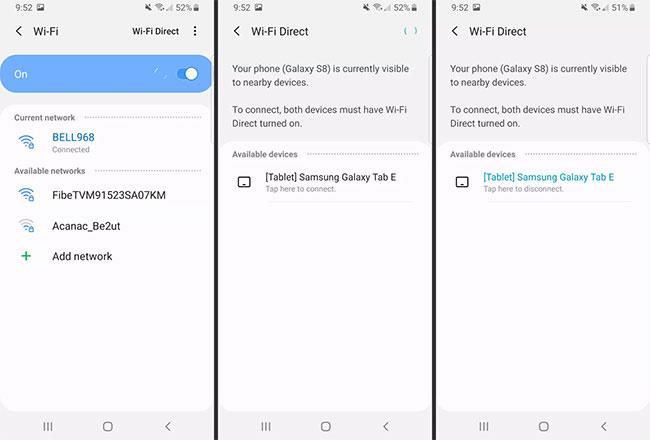
Bakstelėkite įrenginį, prie kurio norite prisijungti
Prisijungus įrenginio pavadinimas bus rodomas mėlynu šriftu. Norėdami bet kada atsijungti, dar kartą bakstelėkite įrenginio pavadinimą.
Kaip naudoti „Wi-Fi Direct“ failams siųsti tarp „Samsung“ įrenginių
„Samsung“ telefonai ir planšetiniai kompiuteriai ypač gerai veikia su „Wi-Fi Direct“. Senesni įrenginiai, tokie kaip Galaxy S5/S6, be problemų prisijungs prie naujojo Galaxy S9/10.
Įspėjimas : bendrindami failus, spausdindami arba projektuodami ekraną į televizorių, turėtumėte naudoti tą patį gamintoją arba prekės ženklą.
1. Eikite į failą, kurį norite siųsti, palieskite ir palaikykite failą, tada viršutiniame dešiniajame kampe bakstelėkite DALINTIS .
2. Kai rodomos bendrinimo parinktys, bakstelėkite Wi-Fi Direct.
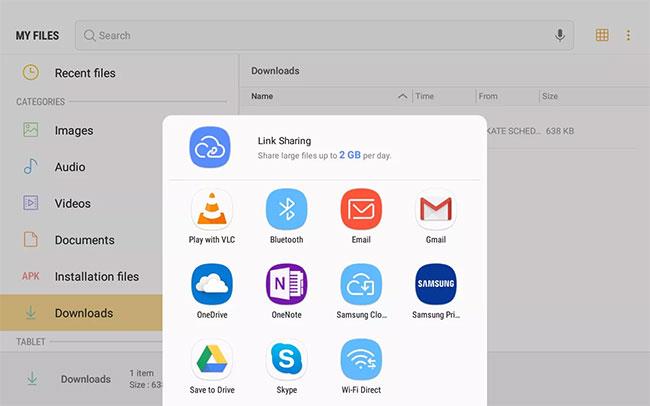
Bakstelėkite „Wi-Fi Direct“.
3. Galimų įrenginių skiltyje bakstelėkite telefoną ar planšetinį kompiuterį, į kurį norite siųsti turinį, tada viršutiniame dešiniajame kampe bakstelėkite DALINTIS .
Pastaba : jei norite spausdinti dokumentą, bakstelėkite „Wi-Fi Direct“ palaikomą spausdintuvą. Jei norite perduoti telefono arba planšetinio kompiuterio ekraną į televizorių, palieskite „Wi-Fi Direct TV“ .
4. Priimančiame įrenginyje bakstelėkite pranešimą „Failas gautas“.
5. Failų sąraše palieskite ką tik gautą failą, kad atidarytumėte arba peržiūrėtumėte jo turinį.
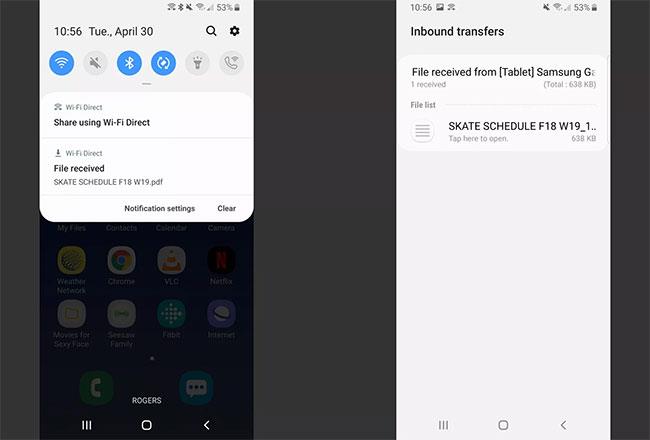
Bakstelėkite ką tik gautą failą, kad atidarytumėte arba peržiūrėtumėte turinį
6. Siunčiančiame įrenginyje pasirodys pranešimas, nurodantis, kad failas buvo sėkmingai perkeltas.
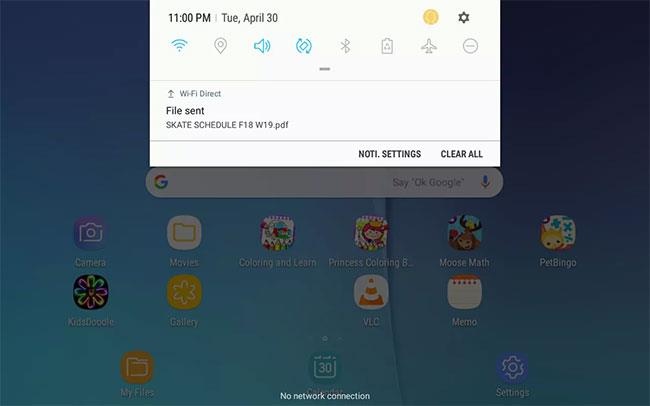
Pasirodys pranešimas, nurodantis, kad failo perkėlimas buvo sėkmingas
Patarimas : nepamirškite išjungti „Wi-Fi Direct“, kai baigsite jį naudoti, kad taupytumėte energiją. Norėdami išjungti „Wi-Fi Direct“, atsijunkite nuo visų suporuotų įrenginių.
Žr. daugiau: Ar yra kokių nors būdų prijungti telefoną prie televizoriaus ir žiūrėti vaizdo įrašus?